Solidworks2020使用曲线到曲线变形模型
提问人:刘团圆发布时间:2021-09-14
下面给大家介绍的是Solidworks2020使用曲线到曲线变形模型的方法,希望能帮助到大家!
欲使用曲线到曲线来变形模型:
此步骤将使用多体零件。选择第一个实体上的曲线为初始曲线,选择沿第二个实体的曲线为目标曲线。
1.单击特征工具栏上的变形,或依次单击插入 > 特征 > 变形。
2.在 PropertyManager 中的变形类型下,选择曲线到曲线。
3.在变形曲线下,选择图形区域中一个实体上的边线作为初始曲线。
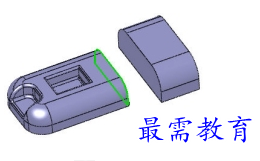
4.在目标曲线 Solidworks2020使用曲线到曲线变形模型-6 中单击,然后选择其它实体的边线。
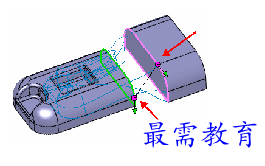
5.拖动以重新对齐连接线,生成所需预览。然后执行下列操作:
(1)单击两个连接线控标之一。
(2)单击连接线控标上的方向向量箭头。 指针变为 。
(3)单击方向向量以使之指向同一方向。
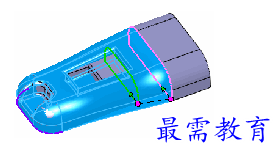
6.右键单击图形区域中的任意位置,然后选择显示连接线。连接线应沿整个周边均匀分布。如果不是如此,重新对齐连接线。
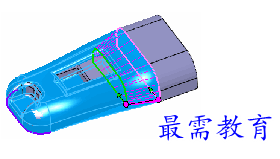
连接线不均匀分布可导致扭曲的几何体。
7.欲使用相切匹配变形到两个实体,在形状选项下,选择曲面相切。单击蓝色相切方向箭头,直至这两者均指向同一方向。 当相切方向箭头正确对齐时,预览将显示平滑的相切匹配。
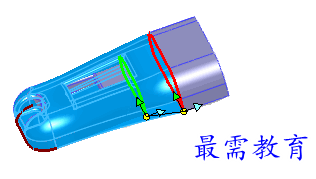
8.单击确定。 变形将以平滑相切连接匹配目标边线到所有目标面。

继续查找其他问题的答案?
相关视频回答
回复(0)

 湘公网安备:43011102000856号
湘公网安备:43011102000856号 

点击加载更多评论>>